Einführung
Für eine zielgruppengerechte Ansprache in deinem Shop ist es in vielen Fällen empfehlenswert, deine Kunden zu Duzen - doch das Umschreiben der Textbausteine ist aufwendig und mit dauerhaftem Wartungsaufwand verbunden. Unser Sprachpaket Duopen in new window ermöglicht es dir, ohne Zeitaufwand die Standard-Textbausteine von Shopware in nur wenigen Klicks auf von „Sie” auf „Du” zu ändern. Die Textbausteine im Plugin wurden von Muttersprachlern von Hand und nach dem Vier-Augen-Prinzip umgeschrieben. Nach jedem Shopware-Update wird das Plugin zeitnah aktualisiert und um die neu hinzugefügten Textbausteine erweitert.
Installation
Nachdem du das Plugin im Shopware Storeopen in new window gekauft oder gemietet hast, kannst du es wie gewohnt im Admin-Bereich deines Shops installieren und aktivieren.
Textbausein-Set zuweisen
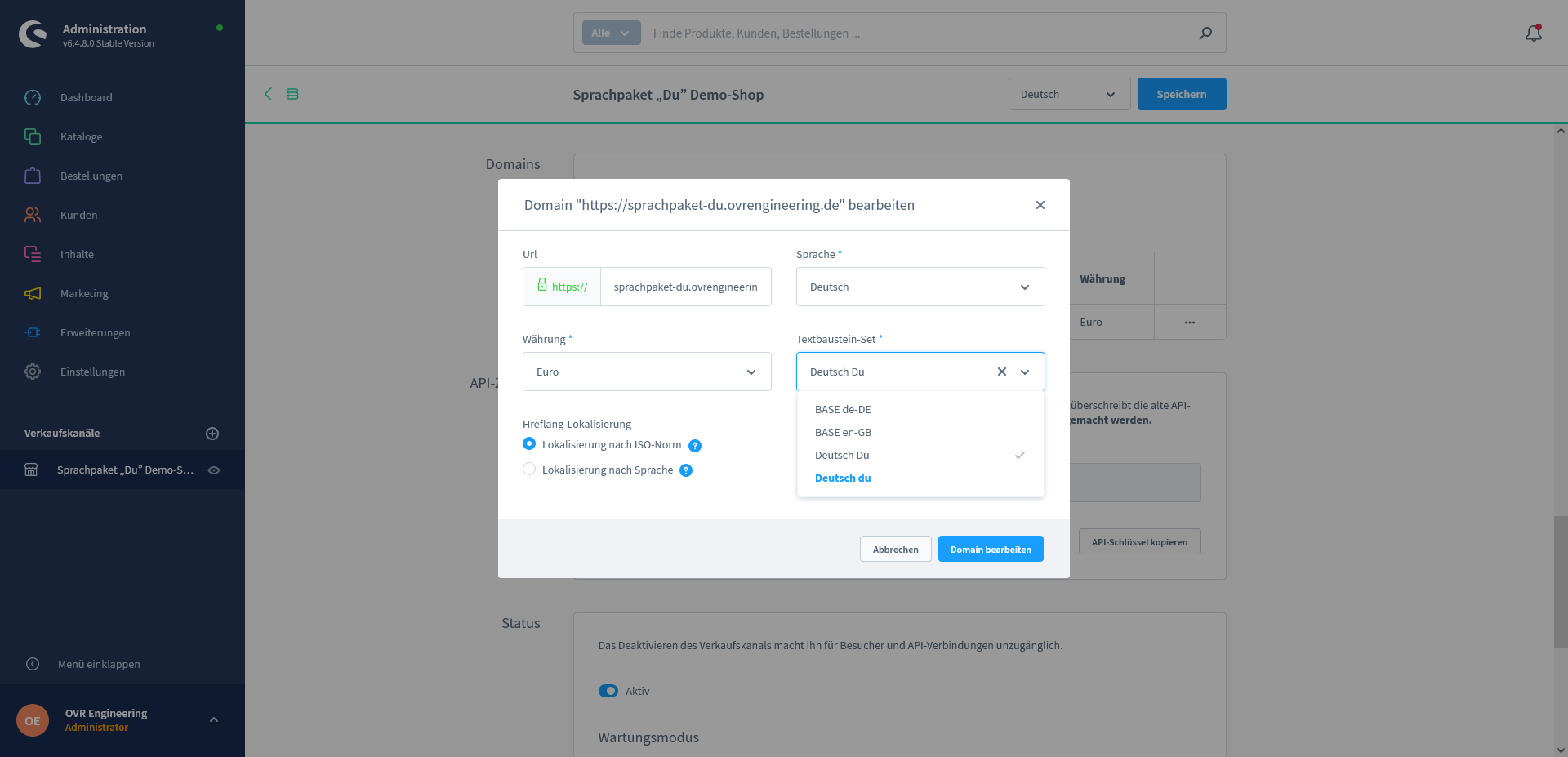 Damit die Sets im Frontend verwendet werden, muss zunächst eines der beiden deinem Verkaufskanal zugewiesen werden. Wähle hierfür in der Admin-Sidebar den Verkaufskanal deiner Storefront aus. Im Abschnitt
Damit die Sets im Frontend verwendet werden, muss zunächst eines der beiden deinem Verkaufskanal zugewiesen werden. Wähle hierfür in der Admin-Sidebar den Verkaufskanal deiner Storefront aus. Im Abschnitt Domains kannst du nun für jede Domain bestimmen, welches Textbaustein-Set verwendet werden soll. Öffne die Detailansicht der Shop-Domain, indem du im Kontext-Menü auf Domain bearbeiten klickst. Über das Dropdown Textbaustein-Set kannst du nun das Textbaustein-Set Deutsch Du bzw. Deutsch du auswählen.
Du kannst für jeden Verkaufskanal bzw. jede Domain ein individuelles Textbaustein-Set auswählen. Somit ist es möglich, deine Endkunden in einer B2C-Storefront zu duzen, während du Händlerkunden in deiner B2B-Storefront weiterhin siezt.
Textbausteine werden übernommen
Unser Plugin erstellt beim Installieren zwei neue Textbaustein-Sets, die die von uns umgeschriebenen Textbausteine enthalten. Um dir den Umstieg möglichst einfach zu gestalten, werden beim Installieren alle von dir bereits veränderten Textbausteine aus dem Base de-DE Set in die neuen Sets kopiert.
Dabei kann es vorkommen, dass du bereits Textbausteine angepasst hast, die von uns ebenfalls umgeschrieben wurden. Die Textbausteine in den neuen Sets enthalten in diesem Fall den von uns angepassten Text. Vorallem der Textbaustein header.supportInfo ist oft davon betroffen, da er im Standard einen Platzhalter für deine Telefonnummer und Öffnungszeiten enthält.
Konflikte beheben
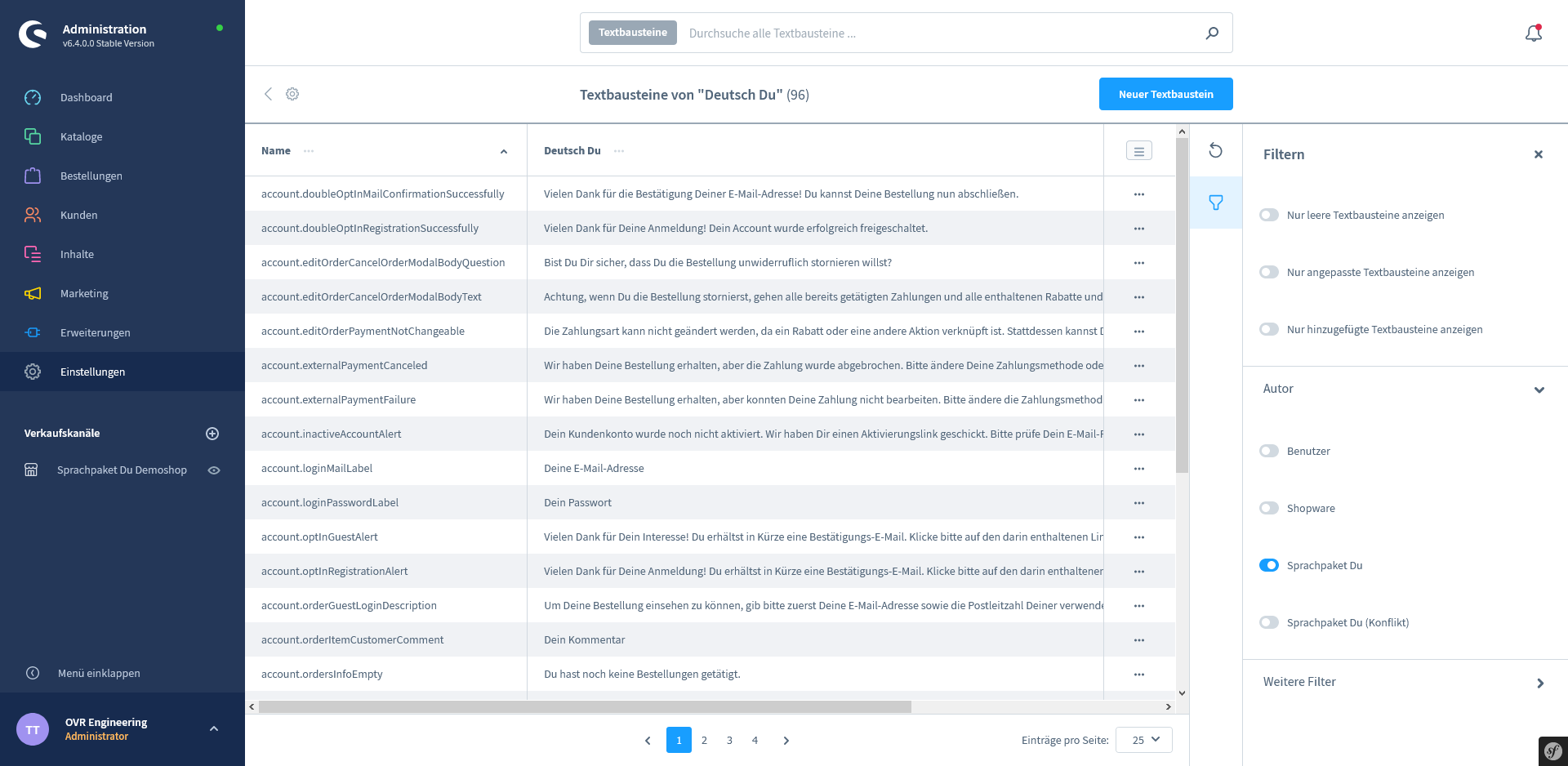
Nach dem Aktivieren des Plugins kannst du dir eine Liste der betroffenen Textbausteine anzeigen lassen. Öffne hierfür den Menüpunkt Einstellungen - Shop - Textbausteine und wähle in der Liste der Textbaustein-Sets eines der beiden vom Plugin hinzugefügten Textbaustein-Sets aus.
Öffne nun die Filteransicht, indem du in der Sidebar am rechten Bildschirmrand das Filter-Icon anklickst. Im Abschnitt Autor kannst du dir nun die betroffenen Textbausteine anzeigen lassen, indem du nach dem Autor Sprachpaket Du (Konflikt) filterst. Falls der Autor in deiner Liste nicht aufgeführt ist, trat beim Kopieren deiner Textbausteine kein Konflikt auf.
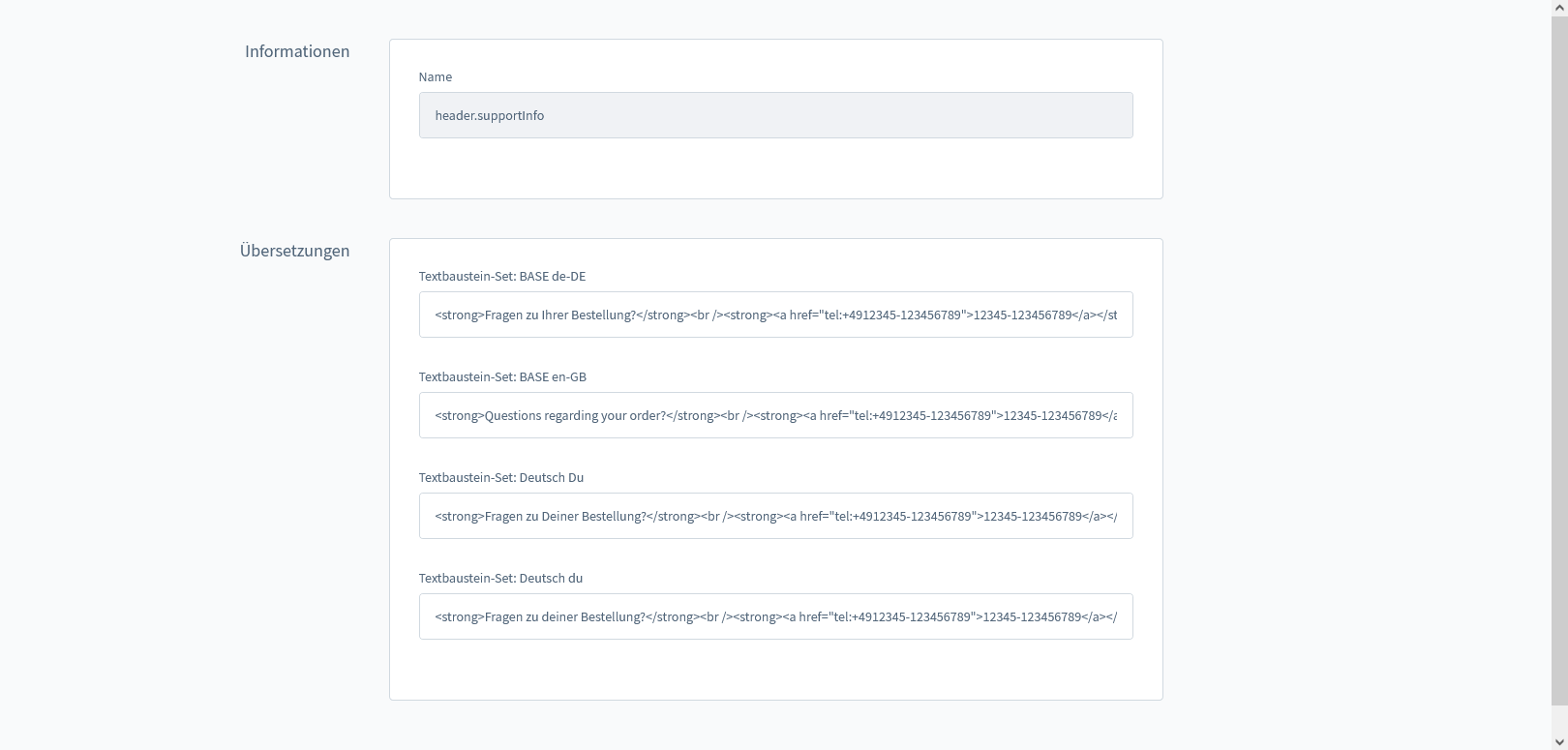
Durch das Anklicken eines Namens in der Liste kannst du dir den Wert des Textbausteins in den unterschiedlichen Textbaustein-Sets anzeigen lassen. Das ermöglicht es dir, die betroffenen Textbausteine schnell und einfach anpassen.